Landsat-TM-影像处理最完整流程教学教材
Landsat影像数据下载、导入、目视解译与分析

实习序号及题目实习一Landsat影像数据下载、导入、目视解译与分析实习人姓名张启兴专业班级及编号地信1028任课教师姓名刘勇实习指导教师姓名实习地点榆中校区实验楼A109实习日期时间2012年11月01日实习目的一.学会使用美国NASA/USGS网上下载工具进行Landsat卫星影像的检索和下载。
二.初步掌握ERDAS IMGAINE影像处理软件的使用方法,熟悉软件的用户界面、功能模块。
三.复习遥感导论课程中的遥感影像目视解译环节,选择自己熟悉的地区,进行Landsat TM/ETM+影像的目视解译实习内容(1)根据自己感兴趣的地区,下载一景Landsat TM/ETM+影像a.使用网络浏览器(Internet Explorer,Mozilla Firefox,建议使用Google Chrome)访问如下地址:.b.进入USGS Global Visualization Viewer视图,设置Landsat TM/ETM+数据检索的传感器类型、地理坐标范围,和时段。
c.l针对选择好的卫星影像,从视窗左侧Scene Information信息栏目中观察其获取时相、云量特征。
d.l用视窗左下角的按钮工具将确定要使用的影像添加(add)到待下载数据列表当中,确认数据可以下载以后(download由灰变黑)选择下载操作。
e.l建立个人注册帐号,并登录l开始数据下载l利用解压缩软件winrar将下载的影像数据压缩包释放开来l进入压缩包文件目录,观察文件组成。
l简要描述压缩包文件目录中两个txt文件和一个gtf文件中的内容(均可以文本文件编辑器打开)。
l不要使用2003年5月30日以后的Landsat7ETM+影像数据,以避免SLC问题的困扰。
(2)以多波段组合方式将GeoTIFF格式的Landsat TM/ETM+原始数据转换为envi标准格式在用Basical tools|Layer Stack工具,注意在Layer stack对话框的输入文件按钮中将文件类型从系统默认的.img改为.tif,热红外波段影像应另存为一个文件)。
landsat遥感影像地表温度反演教程(大气校正法)

landsat遥感影像地表温度反演教程(⼤⽓校正法)基于辐射传输⽅程的Landsat数据地表温度反演教程⼀、数据准备Landsa 8遥感影像数据⼀景,本教程以重庆市2015年7⽉26⽇的=⾏列号为(128,049)影像(LC81280402016208LGN00)为例。
同时需提前查询影像的基本信息(详见下表)⼆、地表温度反演的总体流程三、具体步骤1、辐射定标地表温度反演主要包括两部分,⼀是对热红外数据,⼆是多光谱数据进⾏辐射定标。
(1)热红外数据辐射定标选择Radiometric Correction/Radiometric Calibration。
在File Selection对话框中,选择数据LC81230322013132LGN02_MTL_Thermal,单击Spectral Subset选择Thermal Infrared1(10.9),打开Radiometric Calibration⾯板。
Scale factor 不能改变,否则后续计算会报错。
保持默认1即可。
(2)多光谱数据辐射定标选择要校正的多光谱数据“LC81230322013132LGN02_MTL_MultiSpectral”进⾏辐射定标。
因为后续需要对多光谱数据进⾏⼤⽓校正,可直接单击Apply Flaash Settings,如下图。
注意与热红外数据辐射定标是的差别,设置后Scale factor值为0.1。
2、⼤⽓校正本教程选择Flaash 校正法。
FLAASH Atmospheric Correction,双击此⼯具,打开辐射定标的数据,进⾏相关的参数设置进⾏⼤⽓校正。
注意:如果在多光谱数据辐射定标时Scale factor值忘记设置,可在本步骤中打开辐射定标数时设置single scale faceor 值为0.1,若已设置,则默认值为1即可。
1)Input Radiance Image:打开辐射定标结果数据;2)设置输出反射率的路径,由于定标时候;3)设置输出FLAASH校正⽂件的路径,最优状态:路径所在磁盘空间⾜够⼤;4)中⼼点经纬度Scene Center Location:⾃动获取;5)选择传感器类型:Landsat-8 OLI;其对应的传感器⾼度以及影像数据的分辨率⾃动读取;6) 设置研究区域的地⾯⾼程数据;7)影像⽣成时的飞⾏过境时间:在layer manager中的Lc8数据图层右键选择View Metadata,浏览time字段获取成像时间;注:也可以从元⽂件“LC81230322013132LGN02_MTL.txt”中找到,具体名称:DATE_ACQUIRED = 2013-05-12;SCENE_CENTER_TIME = 02:55:26.6336980Z;8) ⼤⽓模型参数选择:Sub-Arctic Summer(根据成像时间和纬度信息选择);9) ⽓溶胶模型Aerosol Model:Urban,⽓溶胶反演⽅法Aerosol Retrieval:2-band(K-T);10) 其他参数按照默认设置即可。
LandsatTM组合

LandsatTM组合Landsat TM 波段组合3,2,1这种RGB组合模拟出⼀副⾃然⾊的图象。
有时⽤于海岸线的研究和烟柱的探测。
4,5,3⽤于⼟壤湿度和植被状况的分析。
也很好的⽤于内陆⽔体和陆地/⽔体边界的确定。
4,3,2红外假⾊。
在植被、农作物、⼟地利⽤和湿地分析的遥感⽅⾯,这是最常⽤的波段组合。
7,4,2⼟壤和植被湿度内容分析;内陆⽔体定位。
植被显⽰为绿⾊的阴影。
5,4,3城镇和农村⼟地利⽤的区分;陆地/⽔体边界的确定。
4,5,7探测云,雪和冰(尤其在⾼维度地区)。
4-3/4+3 NDVI-标准差植被指数;TM波段4:3的不同⽐率被证明在增强不同植被类型对⽐度⽅⾯很有⽤。
实践应⽤3,2,1普通⾊图象。
适宜于浅海探测作图。
4,3,2红外⾊图象。
提供中等的空间分辨率。
在这种组合中,所有的植被都显⽰为红⾊。
MultiSpec 3-ch. Default。
7,5,4适宜于湿润地区。
提供了最⼤的空间分辨率。
7,4,2适宜于温带到⼲旱地区。
提供最⼤的光谱多样性。
321:真彩⾊合成,即3、2、1波段分别赋予红、绿、蓝⾊,则获得⾃然彩⾊合成图像,图像的⾊彩与原地区或景物的实际⾊彩⼀致,适合于⾮遥感应⽤专业⼈员使⽤。
432:标准假彩⾊合成,即4、3、2波段分别赋予红、绿、蓝⾊,获得图像植被成红⾊,由于突出表现了植被的特征,应⽤⼗分的⼴泛,⽽被称为标准假彩⾊。
举例:卫星遥感图像⽰蓝藻暴发情况我们先看⼀看蓝藻爆发时遥感监测机理。
蓝藻暴发时绿⾊的藻类⽣物体拌随着⽩⾊的泡沫状污染物聚集于⽔体表⾯,蓝藻覆盖区的光谱特征与周围湖⾯有明显差异。
由于所含⾼叶绿素A的作⽤,蓝藻区在LandsatTM2波段具有较⾼的反射率,在TM3波段反射率略降但仍⽐湖⽔⾼,在TM4波段反射率达到最⼤。
因此,在TM4(红)、3(绿)、2(蓝)假彩⾊合成图像上,蓝藻区呈绯红⾊,与周围深蓝⾊、蓝⿊⾊湖⽔有明显区别。
此外,蓝藻暴发聚集受湖流、风向的影响,呈条带延伸,在TM图像上呈条带状结构和絮状纹理,与周围的湖⽔⾯也有明显不同。
landsat影像预处理流程
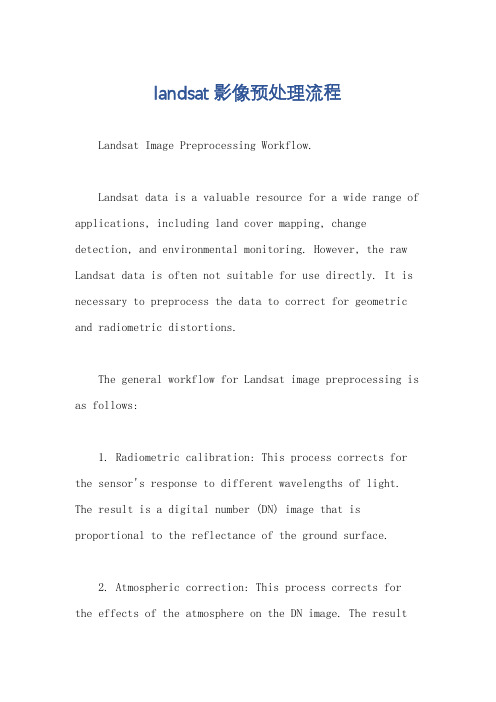
landsat影像预处理流程Landsat Image Preprocessing Workflow.Landsat data is a valuable resource for a wide range of applications, including land cover mapping, change detection, and environmental monitoring. However, the raw Landsat data is often not suitable for use directly. It is necessary to preprocess the data to correct for geometric and radiometric distortions.The general workflow for Landsat image preprocessing is as follows:1. Radiometric calibration: This process corrects for the sensor's response to different wavelengths of light. The result is a digital number (DN) image that is proportional to the reflectance of the ground surface.2. Atmospheric correction: This process corrects for the effects of the atmosphere on the DN image. The resultis a reflectance image that is corrected for the effects of atmospheric scattering and absorption.3. Geometric correction: This process corrects for the geometric distortions in the DN image. The result is a geometrically corrected image that is aligned with a map projection.4. Mosaicking: This process combines multiple Landsat images into a single, seamless mosaic. The result is a mosaic image that covers a larger area than any of the individual images.5. Subsetting: This process extracts a portion of a Landsat image, such as an area of interest for a specific study. The result is a subset image that contains only the data of interest.中文回答:Landsat影像预处理流程。
Landsat陆地卫星TM遥感影像数据介绍

Landsat陆地卫星遥感影像数据简介“地球资源技术卫星”计划最早始于1967年,美国国家航空与航天局(NASA)受早期气象卫星和载人宇宙飞船所提供的地球资源观测的鼓舞,开始在理论上进行地球资源技术卫星系列的可行性研究。
1972年7月23日,第一颗陆地卫星(Landsat_1)成功发射,后来发射的这一系列卫星都带有陆地卫星(Landsat)的名称。
到1999年,共成功发射了六颗陆地卫星,它们分别命名为陆地卫星1到陆地卫星5以及陆地卫星7,其中陆地卫星6的发射失败了。
Landsat陆地卫星系列遥感影像数据覆盖范围为北纬83o到南纬83o之间的所有陆地区域,数据更新周期为16天(Landsat 1~3的周期为18天),空间分辨率为30米(RBV和MSS传感器的空间分辨率为80米)。
目前,中国区域内的Landsat陆地卫星系列遥感影像数据(见图1)可以通过中国科学院计算机网络信息中心国际科学数据服务平台 QQ电子网免费获得()。
Landsat 陆地卫星在波段的设计上,充分考虑了水、植物、土壤、岩石等不同地物在波段反射率敏感度上的差异,从而有效地扩充了遥感影像数据的应用范围。
在基于Landsat遥感影像数据的一系列应用中,计算植被指数和针对Landsat ETM off影像的条带修复为最常用同时也是最为基础的两个应用。
因此,中国科学院计算机网络信息中心基于国际科学数据服务平台,提供了1)基于Landsat 数据的多种植被指数提取。
2)对Landsat ETM SLC-off影像数据的条带修复。
图1 Landsat 遥感影像中国区示意图数据特征(1)数据基本特征Landsat陆地卫星包含了五种类型的传感器,分别是反束光摄像机(RBV),多光谱扫描仪(MSS),专题成像仪(TM),增强专题成像仪(ETM)以及增强专题成像仪+(ETM+),各传感器拍摄影像的基本特征如下:(2)数据主要参数Landsat陆地卫星携带的传感器,在南北向的扫描范围大约为179km,东西向的扫描范围大约为183km,数据输出格式是GeoTIFF,采取三次卷积的取样方式,地图投影为UTM-WGS84南极洲极地投影。
landsat遥感影像地表温度反演教程大气校正法

基于辐射传输方程的Landsat数据地表温度反演教程一、数据准备Landsa 8遥感影像数据一景,本教程以重庆市2015年7月26日的=行列号为(128,049)影像(LC8LGN00)为例。
同时需提前查询影像的基本信息(详见下表)标识日期采集时间中心经度中心纬度LC8LGN00 2016/7/26 3:26:56…………………………二、地表温度反演的总体流程三、具体步骤1、辐射定标地表温度反演主要包括两部分,一是对热红外数据,二是多光谱数据进行辐射定标。
(1)热红外数据辐射定标选择Radiometric Correction/Radiometric Calibration。
在File Selection对话框中,选择数据LC8LGN02_MTL_Thermal,单击Spectral Subset选择Thermal Infrared1(),打开Radiometric Calibration面板。
(2)多光谱数据辐射定标选择要校正的多光谱数据“LC8LGN02_MTL_MultiSpectral”进行辐射定标。
Scale factor 不能改变,否则后续计算会报错。
保持默认1即可。
因为后续需要对多光谱数据进行大气校正,可直接单击Apply Flaash Settings,如下图。
注意与热红外数据辐射定标是的差别,设置后Scale factor值为。
2、大气校正本教程选择Flaash 校正法。
FLAASH Atmospheric Correction,双击此工具,打开辐射定标的数据,进行相关的参数设置进行大气校正。
注意:如果在多光谱数据辐射定标时Scale factor值忘记设置,可在本步骤中打开辐射定标数时设置single scale faceor 值为,若已设置,则默认值为1即可。
1)Input Radiance Image:打开辐射定标结果数据;2)设置输出反射率的路径,由于定标时候;3)设置输出FLAASH校正文件的路径,最优状态:路径所在磁盘空间足够大;4)中心点经纬度Scene Center Location:自动获取;5)选择传感器类型:Landsat-8 OLI;其对应的传感器高度以及影像数据的分辨率自动读取;6) 设置研究区域的地面高程数据;7)影像生成时的飞行过境时间:在layer manager中的Lc8数据图层右键选择View Metadata,浏览time字段获取成像时间;注:也可以从元文件“”中找到,具体名称:DATE_ACQUIRED = 2013-05-12;SCENE_CENTER_TIME = 02:55:;8) 大气模型参数选择:Sub-Arctic Summer(根据成像时间和纬度信息选择);9) 气溶胶模型Aerosol Model:Urban,气溶胶反演方法Aerosol Retrieval:2-band(K-T);10) 其他参数按照默认设置即可。
TM影像数据校正过程
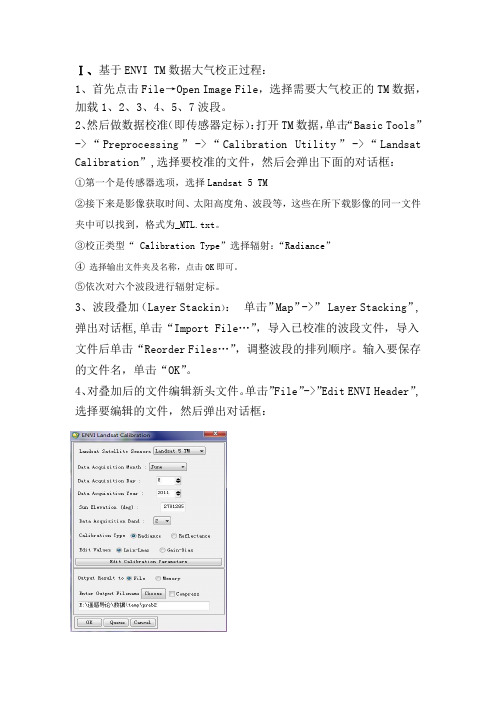
Ⅰ、基于ENVI TM数据大气校正过程:1、首先点击File→Open Image File,选择需要大气校正的TM数据,加载1、2、3、4、5、7波段。
2、然后做数据校准(即传感器定标):打开TM数据,单击“Basic Tools”->“Preprocessing”->“Calibration Utility”->“Landsat Calibration”,选择要校准的文件,然后会弹出下面的对话框:①第一个是传感器选项,选择Landsat 5 TM②接下来是影像获取时间、太阳高度角、波段等,这些在所下载影像的同一文件夹中可以找到,格式为_MTL.txt。
③校正类型“ Calibration Type”选择辐射:“Radiance”④选择输出文件夹及名称,点击OK即可。
⑤依次对六个波段进行辐射定标。
3、波段叠加(Layer Stackin):单击”Map”->” Layer Stacking”,弹出对话框,单击“Import File…”,导入已校准的波段文件,导入文件后单击“Reorder Files…”,调整波段的排列顺序。
输入要保存的文件名,单击“OK”。
4、对叠加后的文件编辑新头文件。
单击”File”->”Edit ENVI Header”,选择要编辑的文件,然后弹出对话框:①单击“Edit Attributes”->”Wavelengths”,弹出如下对话:单位改为纳米(Nanometers),单击Import ASCII...加载已经编辑好的中心波长_txt,点击OK。
②单击“Edit Attributes”->”Gain”,加载编辑好的增益和偏置_txt,点击OK。
③单击“Basic Tools”->“Preprocessing”->“General Purpose Utilities”->“Apply Gain and offset”,应用增益和偏置,选择输出文件夹及名称,点击OK。
landsat和tm,etm影像叠加处理

作业一1、landsat的认识美国NASA的陆地卫星美国NASA的陆地卫星(Landsat)计划(1975年前称为地球资源技术卫星——ERTS ),从1972年7月23日以来,已发射7颗(第6颗发射失败)。
目前Landsat1—4均相继失效,Landsat 5仍在超期运行(从1984年3月1日发射至今)。
Landsat 7于1999年4月15日发射升空。
卫星参数陆地卫星的轨道设计为与太阳同步的近极地圆形轨道,以确保北半球中纬度地区获得中等太阳高度角(25°一30°)的上午成像,而且卫星以同一地方时、同一方向通过同一地点.保证遥感观测条件的基本一致,利于图像的对比。
如Landsat 4、5轨道高度705km.轨道倾角98.2°,卫星由北向南运行,地球自西向东旋转,卫星每天绕地球14.5圈,每天在赤道西移2752km,每16天重复覆盖一次,穿过赤道的地方时为9点45分,覆盖地球范围N81°—S81.5°。
传感器参数MSS传感器TM传感器Etm+传感器卫星一览表Landsat图像合成321:真彩色合成,即3、2、1波段分别赋予红、绿、蓝色,则获得自然彩色合成图像,图像的色彩与原地区或景物的实际色彩一致,适合于非遥感应用专业人员使用。
432:标准假彩色合成,即4、3、2波段分别赋予红、绿、蓝色,获得图像植被成红色,由于突出表现了植被的特征,应用十分的广泛,而被称为标准假彩色。
举例:卫星遥感图像示蓝藻暴发情况我们先看一看蓝藻爆发时遥感监测机理。
蓝藻暴发时绿色的藻类生物体拌随着白色的泡沫状污染物聚集于水体表面,蓝藻覆盖区的光谱特征与周围湖面有明显差异。
由于所含高叶绿素A的作用,蓝藻区在LandsatTM2波段具有较高的反射率,在TM3波段反射率略降但仍比湖水高,在TM4波段反射率达到最大。
因此,在TM4(红)、3(绿)、2(蓝)假彩色合成图像上,蓝藻区呈绯红色,与周围深蓝色、蓝黑色湖水有明显区别。
Landsat TM 辐射定标和大气校正步骤
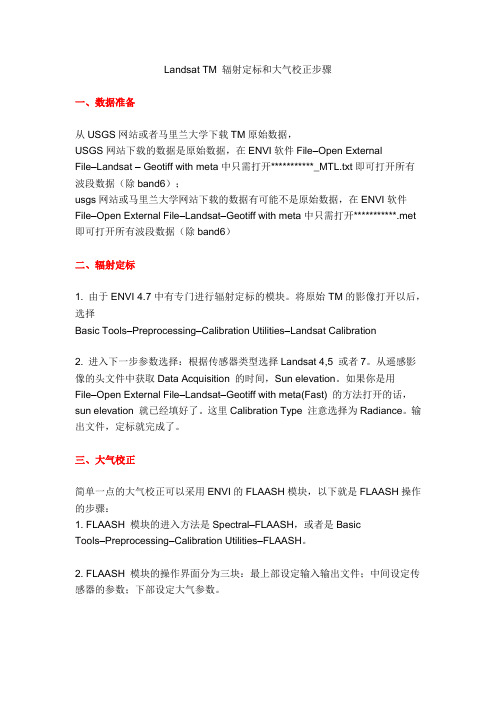
Landsat TM 辐射定标和大气校正步骤一、数据准备从USGS网站或者马里兰大学下载TM原始数据,USGS网站下载的数据是原始数据,在ENVI软件File–Open ExternalFile–Landsat – Geotiff with meta中只需打开***********_MTL.txt即可打开所有波段数据(除band6);usgs网站或马里兰大学网站下载的数据有可能不是原始数据,在ENVI软件File–Open External File–Landsat–Geotiff with meta中只需打开***********.met 即可打开所有波段数据(除band6)二、辐射定标1. 由于ENVI 4.7中有专门进行辐射定标的模块。
将原始TM的影像打开以后,选择Basic Tools–Preprocessing–Calibration Utilities–Landsat Calibration2. 进入下一步参数选择:根据传感器类型选择Landsat 4,5 或者7。
从遥感影像的头文件中获取Data Acquisition 的时间,Sun elevation。
如果你是用File–Open External File–Landsat–Geotiff with meta(Fast) 的方法打开的话,sun elevation 就已经填好了。
这里Calibration Type 注意选择为Radiance。
输出文件,定标就完成了。
三、大气校正简单一点的大气校正可以采用ENVI的FLAASH模块,以下就是FLAASH操作的步骤:1. FLAASH 模块的进入方法是Spectral–FLAASH,或者是BasicTools–Preprocessing–Calibration Utilities–FLAASH。
2. FLAASH 模块的操作界面分为三块:最上部设定输入输出文件;中间设定传感器的参数;下部设定大气参数。
(完整)landsat 遥感影像地表温度反演教程(大气校正法)
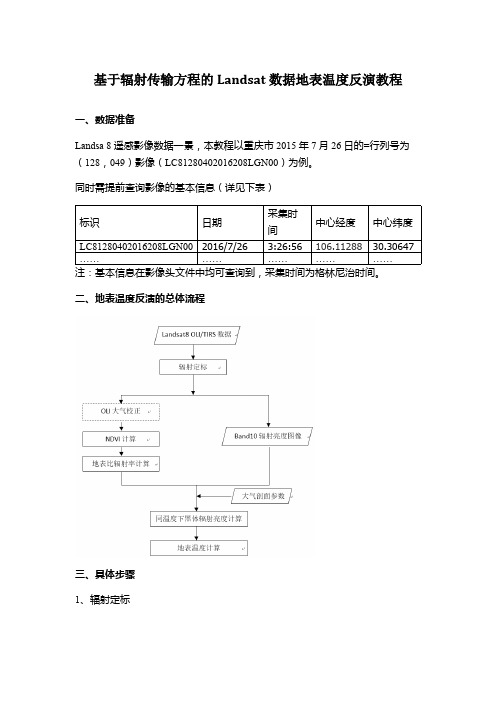
基于辐射传输方程的Landsat数据地表温度反演教程一、数据准备Landsa 8遥感影像数据一景,本教程以重庆市2015年7月26日的=行列号为(128,049)影像(LC81280402016208LGN00)为例。
同时需提前查询影像的基本信息(详见下表)标识日期采集时间中心经度中心纬度LC81280402016208LGN002016/7/263:26:56106.1128830.30647…………………………注:基本信息在影像头文件中均可查询到,采集时间为格林尼治时间。
二、地表温度反演的总体流程三、具体步骤1、辐射定标地表温度反演主要包括两部分,一是对热红外数据,二是多光谱数据进行辐射定标。
(1)热红外数据辐射定标选择Radiometric Correction/Radiometric Calibration 。
在File Selection 对话框中,选择数据LC81230322013132LGN02_MTL_Thermal ,单击Spectral Subset 选择Thermal Infrared1(10.9),打开Radiometric Calibration 面板。
(2)多光谱数据辐射定标选择要校正的多光谱数据“LC81230322013132LGN02_MTL_MultiSpectral ”进行辐射定标。
因为后续需要对多光谱数据进行大气校正,可直接单击Apply Flaash Settings ,如下图。
2、大气校正本教程选择Flaash 校正法。
FLAASH Atmospheric Correction ,双击此工具,打开辐射定标的数据,进行相关的参数设置进行大气校正。
注意:如果在多光谱数据辐射定标时Scale factor 值忘记设置,可在本步骤中打开辐射定标数时设置single scale faceor 值为0.1,若已设置,则默认值为1即可。
1) Input Radiance Image :打开辐射定标结果数据;2) 设置输出反射率的路径,由于定标时候;3) 设置输出FLAASH 校正文件的路径,最优状态:路径所在磁盘空间足够大;4) 中心点经纬度Scene Center Location :自动获取;5) 选择传感器类型:Landsat-8 OLI ;其对应的传感器高度以及影像数据的分辨率自动读取;6) 设置研究区域的地面高程数据;7) 影像生成时的飞行过境时间:在layer manager 中的Lc8数据图层右键选择View Metadata ,浏览time 字段获取成像时间;注:也可以从元文件“LC81230322013132LGN02_MTL.txt ”中找到,具体名称:DATE_ACQUIRED = 2013-05-12;SCENE_CENTER_TIME =02:55:26.6336980Z ;8) 大气模型参数选择:Sub-Arctic Summer (根据成像时间和纬度信息选择);9) 气溶胶模型Aerosol Model :Urban ,气溶胶反演方法Aerosol Retrieval :2-band (K-T );10)其他参数按照默认设置即可。
ENVI-专题五 Landsat TM辐射定标与大气纠正
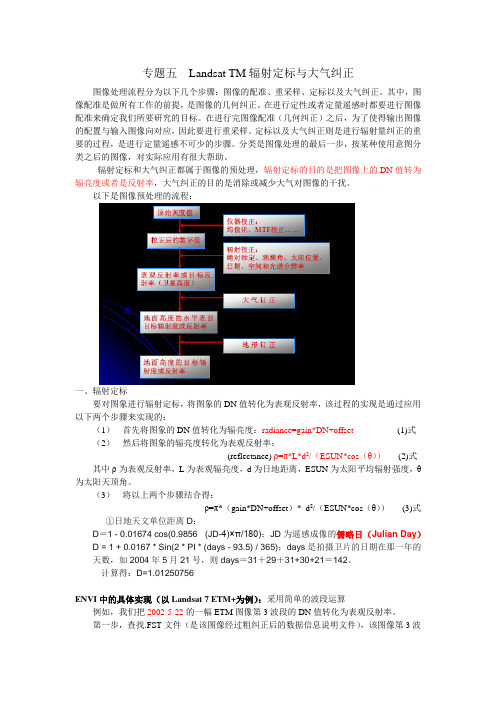
专题五Landsat TM辐射定标与大气纠正图像处理流程分为以下几个步骤:图像的配准、重采样、定标以及大气纠正。
其中,图像配准是做所有工作的前提,是图像的几何纠正。
在进行定性或者定量遥感时都要进行图像配准来确定我们所要研究的目标。
在进行完图像配准(几何纠正)之后,为了使得输出图像的配置与输入图像向对应,因此要进行重采样。
定标以及大气纠正则是进行辐射量纠正的重要的过程,是进行定量遥感不可少的步骤。
分类是图像处理的最后一步,按某种使用意图分类之后的图像,对实际应用有很大帮助。
辐射定标和大气纠正都属于图像的预处理,辐射定标的目的是把图像上的DN值转为辐亮度或者是反射率,大气纠正的目的是消除或减少大气对图像的干扰。
以下是图像预处理的流程:一、辐射定标要对图象进行辐射定标,将图象的DN值转化为表观反射率,该过程的实现是通过应用以下两个步骤来实现的:(1)首先将图象的DN值转化为辐亮度:radiance=gain*DN+offset (1)式(2)然后将图象的辐亮度转化为表观反射率:(reflectance) ρ=π*L*d2/(ESUN*cos(θ))(2)式其中ρ为表观反射率,L为表观辐亮度,d为日地距离,ESUN为太阳平均辐射强度,θ为太阳天顶角。
(3)将以上两个步骤结合得:ρ=π*(gain*DN+offset)* d2/(ESUN*cos(θ))(3)式①日地天文单位距离D:D=1 - 0.01674 cos(0.9856× (JD-4)×π/180);JD为遥感成像的儒略日(Julian Day)D = 1 + 0.0167 * Sin(2 * PI * (days - 93.5) / 365);days是拍摄卫片的日期在那一年的天数,如2004年5月21号,则days=31+29+31+30+21=142。
计算得:D=1.01250756ENVI中的具体实现(以Landsat 7 ETM+为例):采用简单的波段运算例如,我们把2002-5-22的一幅ETM图像第3波段的DN值转化为表观反射率。
LandsatTM影像的组合

321:真彩色合成,即3、2、1波段分别赋予红、绿、蓝色,则获得自然彩色合成图像,图像的色彩与原地区或景物的实际色彩一致,适合于非遥感应用专业人员使用。
432:标准假彩色合成,即4、3、2波段分别赋予红、绿、蓝色,获得图像植被成红色,由于突出表现了植被的特征,应用十分的广泛,而被称为标准假彩色。
举例:卫星遥感图像示蓝藻暴发情况我们先看一看蓝藻爆发时遥感监测机理。
蓝藻暴发时绿色的藻类生物体拌随着白色的泡沫状污染物聚集于水体表面,蓝藻覆盖区的光谱特征与周围湖面有明显差异。
由于所含高叶绿素A的作用,蓝藻区在LandsatTM2波段具有较高的反射率,在TM3波段反射率略降但仍比湖水高,在TM4波段反射率达到最大。
因此,在TM4(红)、3(绿)、2(蓝)假彩色合成图像上,蓝藻区呈绯红色,与周围深蓝色、蓝黑色湖水有明显区别。
此外,蓝藻暴发聚集受湖流、风向的影响,呈条带延伸,在TM图像上呈条带状结构和絮状纹理,与周围的湖水面也有明显不同。
451:信息量最丰富的组合,TM图像的光波信息具有3~4维结构,其物理含义相当于亮度、绿度、热度和湿度。
在TM7个波段光谱图像中,一般第5个波段包含的地物信息最丰富。
3个可见光波段(即第1、2、3波段)之间,两个中红外波段(即第4、7波段)之间相关性很高,表明这些波段的信息中有相当大的重复性或者冗余性。
第4、6波段较特殊,尤其是第4波段与其他波段的相关性得很低,表明这个波段信息有很大的独立性。
计算各种组合的熵值的结果表明,由一个可见光波段、一个中红外波段及第4波段组合而成的彩色合成图像一般具有最丰富的地物信息,其中又常以4,5,3或4,5,1波段的组合为最佳。
第7波段只是在探测森林火灾、岩矿蚀变带及土壤粘土矿物类型等方面有特殊的作用。
最佳波段组合选出后,要想得到最佳彩色合成图像,还必须考虑赋色问题。
人眼最敏感的颜色是绿色,其次是红色、蓝色。
因此,应将绿色赋予方差最大的波段。
按此原则,采取4、5、3波段分别赋红、绿、蓝色合成的图像,色彩反差明显,层次丰富,而且各类地物的色彩显示规律与常规合成片相似,符合过去常规片的目视判读习惯。
Landsat5TM
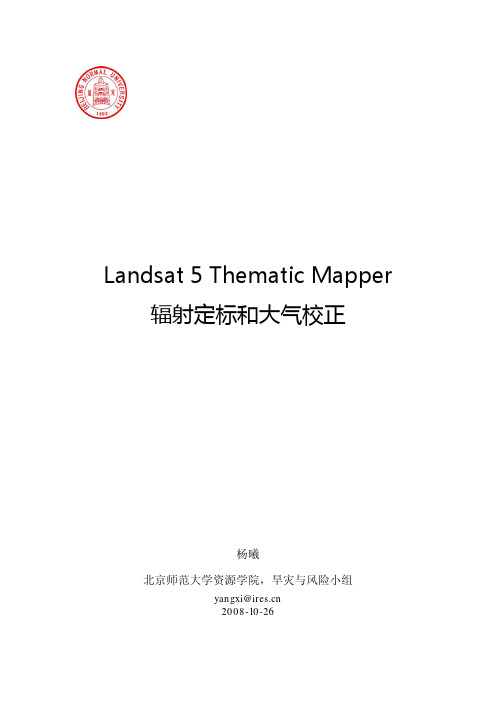
Landsat 5 Thematic Mapper 辐射定标和大气校正杨曦北京师范大学资源学院,旱灾与风险小组yangxi@2008-10-261 辐射定标1.1 基本原理当TM 获取影像以后(Level 0),会将其转化为32位浮点型的绝对辐亮度。
之后进一步处理,将绝对辐亮度变为8位的DN 值(Digital Number ),这也就是我们购买后拿到的数据(Level 1)。
如果要将L1的DN 值转化为传感器处的辐亮度值(at-sensor spectral radiance ),需要通过下面这个公式:其中,是传感器处的辐亮度值,注意单位是2/W m sr m μ••;为像元的DN 值;为传感器处最小辐亮度值所对应的DN 值(一般取0);为传感器处最大辐亮度值所对应的DN 值(一般取255);为光谱辐亮度的最小值,单位同;为光谱辐亮度的最大值,单位同。
上面的这个公式也可以改为:其中,各个波段的,以及和见表1。
需要注意的是,上述参数在2003年5月5日前后是不一致的,所以在操作时,一定要搞清楚影像获取的时间。
参考文献:Chander, G. and Markham, B. (2003). Revised Landsat-5 TM radiometric calibration procedures and postcalibration dynamic ranges. IEEE Transactions on geosciences and remote sensing. Vol. 41, No. 11, November: 2674-2677.1.2操作流程由于ENVI 4.4中有专门进行辐射定标的模块,因此实际的操作十分简单。
将原始TM影像打开以后,选择Basic ToolsÆPreprocessingÆCalibration UtilitiesÆLandsat TM进入下一步参数选择:根据传感器类型选择Landsat 4,5 或者7。
Landsat陆地卫星TM遥感影像数据介绍
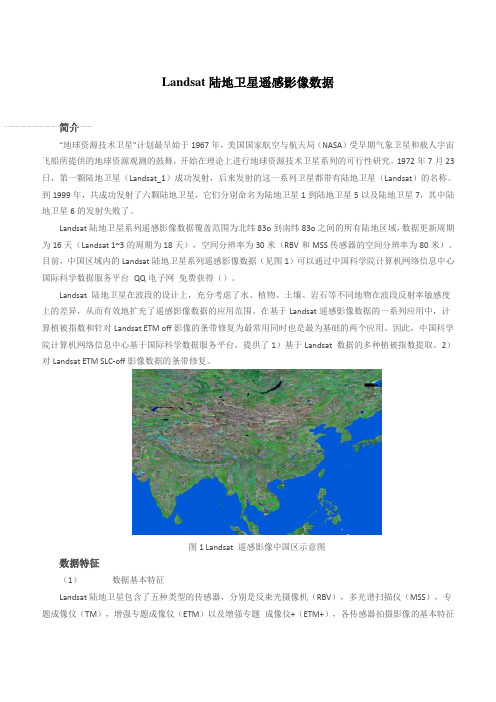
Landsat陆地卫星遥感影像数据简介“地球资源技术卫星”计划最早始于1967年,美国国家航空与航天局(NASA)受早期气象卫星和载人宇宙飞船所提供的地球资源观测的鼓舞,开始在理论上进行地球资源技术卫星系列的可行性研究。
1972年7月23日,第一颗陆地卫星(Landsat_1)成功发射,后来发射的这一系列卫星都带有陆地卫星(Landsat)的名称。
到1999年,共成功发射了六颗陆地卫星,它们分别命名为陆地卫星1到陆地卫星5以及陆地卫星7,其中陆地卫星6的发射失败了。
Landsat陆地卫星系列遥感影像数据覆盖范围为北纬83o到南纬83o之间的所有陆地区域,数据更新周期为16天(Landsat 1~3的周期为18天),空间分辨率为30米(RBV和MSS传感器的空间分辨率为80米)。
目前,中国区域内的Landsat陆地卫星系列遥感影像数据(见图1)可以通过中国科学院计算机网络信息中心国际科学数据服务平台QQ电子网免费获得()。
Landsat 陆地卫星在波段的设计上,充分考虑了水、植物、土壤、岩石等不同地物在波段反射率敏感度上的差异,从而有效地扩充了遥感影像数据的应用范围。
在基于Landsat遥感影像数据的一系列应用中,计算植被指数和针对Landsat ETM off影像的条带修复为最常用同时也是最为基础的两个应用。
因此,中国科学院计算机网络信息中心基于国际科学数据服务平台,提供了1)基于Landsat 数据的多种植被指数提取。
2)对Landsat ETM SLC-off影像数据的条带修复。
图1 Landsat 遥感影像中国区示意图数据特征(1)数据基本特征Landsat陆地卫星包含了五种类型的传感器,分别是反束光摄像机(RBV),多光谱扫描仪(MSS),专题成像仪(TM),增强专题成像仪(ETM)以及增强专题成像仪+(ETM+),各传感器拍摄影像的基本特征如下:(2)数据主要参数Landsat陆地卫星携带的传感器,在南北向的扫描范围大约为179km,东西向的扫描范围大约为183km,数据输出格式是GeoTIFF,采取三次卷积的取样方式,地图投影为UTM-WGS84南极洲极地投影。
landsat和tm,etm影像叠加处理

作业一1、landsat的认识美国NASA的陆地卫星美国NASA的陆地卫星(Landsat)计划(1975年前称为地球资源技术卫星——ERTS ),从1972年7月23日以来,已发射7颗(第6颗发射失败)。
目前Landsat1—4均相继失效,Landsat 5仍在超期运行(从1984年3月1日发射至今)。
Landsat 7于1999年4月15日发射升空。
卫星参数陆地卫星的轨道设计为与太阳同步的近极地圆形轨道,以确保北半球中纬度地区获得中等太阳高度角(25°一30°)的上午成像,而且卫星以同一地方时、同一方向通过同一地点.保证遥感观测条件的基本一致,利于图像的对比。
如Landsat 4、5轨道高度705km.轨道倾角98.2°,卫星由北向南运行,地球自西向东旋转,卫星每天绕地球14.5圈,每天在赤道西移2752km,每16天重复覆盖一次,穿过赤道的地方时为9点45分,覆盖地球范围N81°—S81.5°。
传感器参数MSS传感器TM传感器Etm+传感器卫星一览表Landsat图像合成321:真彩色合成,即3、2、1波段分别赋予红、绿、蓝色,则获得自然彩色合成图像,图像的色彩与原地区或景物的实际色彩一致,适合于非遥感应用专业人员使用。
432:标准假彩色合成,即4、3、2波段分别赋予红、绿、蓝色,获得图像植被成红色,由于突出表现了植被的特征,应用十分的广泛,而被称为标准假彩色。
举例:卫星遥感图像示蓝藻暴发情况我们先看一看蓝藻爆发时遥感监测机理。
蓝藻暴发时绿色的藻类生物体拌随着白色的泡沫状污染物聚集于水体表面,蓝藻覆盖区的光谱特征与周围湖面有明显差异。
由于所含高叶绿素A的作用,蓝藻区在LandsatTM2波段具有较高的反射率,在TM3波段反射率略降但仍比湖水高,在TM4波段反射率达到最大。
因此,在TM4(红)、3(绿)、2(蓝)假彩色合成图像上,蓝藻区呈绯红色,与周围深蓝色、蓝黑色湖水有明显区别。
遥感实习1landsat影像数据、导入、目视解译与分析
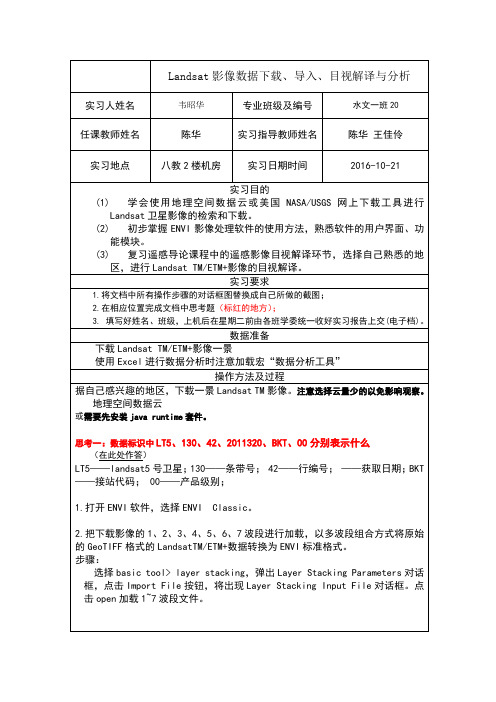
实习人姓名
韦昭华
专业班级及编号
水文一班20
任课教师姓名
陈华
实习指导教师姓名
陈华王佳伶
实习地点
八教2楼机房
实习日期时间
2016-10-21
实习目的
(1)学会使用地理空间数据云或美国NASA/USGS网上下载工具进行Landsat卫星影像的检索和下载。
(2)初步掌握ENVI影像处理软件的使用方法,熟悉软件的用户界面、功能模块。
用于水体穿透,分辨土壤植被
Band2
绿色波段
分辨植被
Band3
红色波段
处于叶绿素吸收区域,用于观测道路/裸露土壤/植被种类效果很好
Band4
近红外波段
用于估算生物数量,尽管这个波段可以从植被之间有好的对比度,并且有较好的穿透大气、云雾的能力
Band5
短红外波段
用于分辨道路/裸露土壤/水,它还能在不同植被之间有好的对比度,并且有较好的穿透大气、云雾的能力
5、城镇居民地第三波段第四波段DN值变化均匀,点连线斜率近似为1。
6、云第三第四波段DN值变化幅度大,点比较离散,点连线斜率大于一。
不同的地物光谱特征相差很大,相同的地物在散点图中较为聚集,即使在地理空间上相隔很远,但其光谱特征呈现一致性,这说明各种地物的光谱特征具有特殊性和统一性。
特殊性是指各种地物的光谱特征不尽相同,而统一性是指相同的地物无论空间距离多远,其光谱特征将呈现一致性。这就为遥感分类提供了切实可行的依据。
1.河流
2、森林
3、公路
4、耕地
5、云
6、城镇居民地
7、利用所得数据完成每种地物的样本特征光谱统计表
TM处理流程

Landsat TM 影像处理完整流程(2011-06-14 20:34:39)分类:遥感标签:杂谈ENVI(The Environment for Visualizing Images),由美国系统研究公司(Research System INC.)开发。
一. 界面系统介绍1. 主菜单:菜单项,Tool、Classification、Tranform、Spectral实习所涉及的(粗略介绍)2. Help 工具的使用3. 主菜单设置(preferences):内存设置二. 文件的存取与显示1.图像显示由一组三个不同的图像窗口组成:主图像窗口、滚动窗口、缩放窗口。
1)主图像Image窗口:(400*400)100%显示(全分辨率显示)scroll的方框,可交互式分析、查询信息。
主图像窗口内的功能菜单:在主图像窗口内点击鼠标右键,切换隐藏子菜单的开启和关闭。
该"Functions" 菜单控制所有的ENVI交互显示功能,这包括:图像链接和动态覆盖;空间和波谱剖面图;对比度拉伸;彩色制图;诸如ROI的限定、光标位置和值、散点图和表面图等交互特征;诸如注记、网格、图像等值线和矢量层等的覆盖(叠置);动画以及显示特征。
2)滚动Scroll窗口:全局,重采样(降低分辨率)显示一幅图像。
只有要显示的图像比主图像窗口能显示的图象大时,才会出现滚动窗口。
滚动窗口位置和大小最初在envi.cfg 文件中被设置并且可以被修改。
3)缩放Zoom窗口:(200*200)显示image的方框。
缩放系数(用户自定义)出现在窗口标题栏的括号中。
2.图像的头文件资料的获取和编辑ENVI:File>>Edit ENVI Header,选择相应的文件。
从Header Info 对话框里,你可以点击Edit Attributes 下拉菜单中的选项,调用编辑特定文件头参数的独立对话框。
这些参数包括波段名、波长、地图信息等。
landsat影像预处理流程
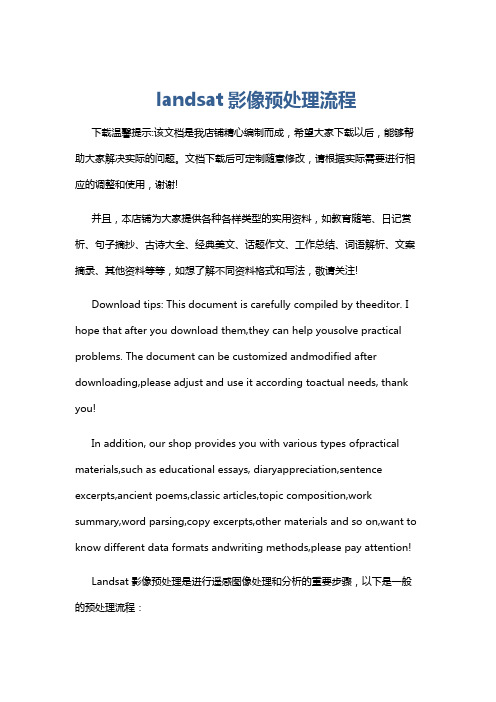
landsat影像预处理流程下载温馨提示:该文档是我店铺精心编制而成,希望大家下载以后,能够帮助大家解决实际的问题。
文档下载后可定制随意修改,请根据实际需要进行相应的调整和使用,谢谢!并且,本店铺为大家提供各种各样类型的实用资料,如教育随笔、日记赏析、句子摘抄、古诗大全、经典美文、话题作文、工作总结、词语解析、文案摘录、其他资料等等,如想了解不同资料格式和写法,敬请关注!Download tips: This document is carefully compiled by theeditor. I hope that after you download them,they can help yousolve practical problems. The document can be customized andmodified after downloading,please adjust and use it according toactual needs, thank you!In addition, our shop provides you with various types ofpractical materials,such as educational essays, diaryappreciation,sentence excerpts,ancient poems,classic articles,topic composition,work summary,word parsing,copy excerpts,other materials and so on,want to know different data formats andwriting methods,please pay attention!Landsat 影像预处理是进行遥感图像处理和分析的重要步骤,以下是一般的预处理流程:1. 数据获取:从相关数据中心或数据源获取 Landsat 影像数据。
- 1、下载文档前请自行甄别文档内容的完整性,平台不提供额外的编辑、内容补充、找答案等附加服务。
- 2、"仅部分预览"的文档,不可在线预览部分如存在完整性等问题,可反馈申请退款(可完整预览的文档不适用该条件!)。
- 3、如文档侵犯您的权益,请联系客服反馈,我们会尽快为您处理(人工客服工作时间:9:00-18:30)。
L a n d s a t-T M-影像处理最完整流程一. 界面系统介绍1. 主菜单:菜单项,File、Basic Tool、Classification、Tranform、Spectral实习所涉及的(粗略介绍)2. Help 工具的使用3. 主菜单设置(preferences):内存设置二. 文件的存取与显示1.图像显示由一组三个不同的图像窗口组成:主图像窗口、滚动窗口、缩放窗口。
1)主图像Image窗口:(400*400) 100%显示(全分辨率显示)scroll的方框,可交互式分析、查询信息。
主图像窗口内的功能菜单:在主图像窗口内点击鼠标右键,切换隐藏子菜单的开启和关闭。
该 "Functions" 菜单控制所有的ENVI交互显示功能,这包括:图像链接和动态覆盖;空间和波谱剖面图;对比度拉伸;彩色制图;诸如ROI的限定、光标位置和值、散点图和表面图等交互特征;诸如注记、网格、图像等值线和矢量层等的覆盖(叠置);动画以及显示特征。
2)滚动Scroll窗口:全局,重采样(降低分辨率)显示一幅图像。
只有要显示的图像比主图像窗口能显示的图象大时,才会出现滚动窗口。
滚动窗口位置和大小最初在envi.cfg 文件中被设置并且可以被修改。
3)缩放Zoom窗口:(200*200)显示image的方框。
缩放系数(用户自定义)出现在窗口标题栏的括号中。
2.图像的头文件资料的获取和编辑ENVI:File>>Edit ENVI Header,选择相应的文件。
从 Header Info 对话框里,你可以点击 Edit Attributes 下拉菜单中的选项,调用编辑特定文件头参数的独立对话框。
这些参数包括波段名、波长、地图信息等。
3.图像的存取File > Open Image File. 当你打开任何文件,可用波段列表(ABL)自动地出现。
ABL列出该图像文件的所有波段,并允许你显示灰阶和彩色图像、启动新的显示窗口、打开新文件、关闭文件,以及设置显示边框。
要选择当前活动显示,请按以下步骤:从ABL(Available Bands List)内,点击“Display #X”按钮菜单(其中“X”是与显示窗口标题栏内数字相对应的数字),再从列表中选择所需要的显示。
要开始一个新的显示,从按钮菜单选择“New Display”。
点击“Load Band”或“Load RGB”,以把选定的波段导入选定的显示。
4.灰度图像和彩色图像的显示ENVI:File>>Open Image>>Available Bands List (ABL)中选择Gray Scale或RGB Color模式5.剖面和波谱图(Profiles and Spectral Plots)Image:>>Tools>>Profiles。
ENVI 允许抽取水平的(X)、垂直的(Y)、波谱的(对每个像元为 Z )以及任意的剖面图。
剖面图显示在单独的图表窗口,并且X、Y 和 Z剖面图可以同时是激活的。
鼠标用来移动一个十字准线并交互地选择剖面图。
图表窗口内 Options 菜单下的 Auto Scale Y-Axis非常有用。
三. 图像预处理1.图像的切割(取子区)ENVI:Basic Tools>> Resize Data >> Resize Data Input File对话框(如下图)。
①选择需要切割的原始图像;②选择Spatial Subset或Spectral Subset方式;③若设置空间切割方式(Spatial Subset>>select Spatial Subset)点击“Image”;④出现Subset by Image对话框,Subset的尺寸用2种形式,移动图像上的方框或直接填写samples/lines(列/行)值;③’若设置波段范围(Spectral Subset>>File Spectral Subset),选择波段;若要根据已选择的感兴趣区域进行切割,可用ENVI:Basic Tools>>Subset Data via ROIs。
若要使用与上次输入的空间大小相同的文件的空间子集,点击“Previous”按钮。
注:Resize Data还可以进行图像重采样(如下),若仅仅进行子区的选择,则不要调整Output File Dimensions。
* 图像左上角为原点(1.1 --- 列.行)。
“Masking”---把一个空间掩膜应用到图像的某个部分,包括统计、分类、分离(unmixing)、匹配滤波、连续删除(continuum removal)和波谱特征拟合(spectral feature fitting)。
2.图像的重采样ENVI:Basic Tools>> Resize Data >> Resize DataInput File对话框选择需要采样的原始图像—OK>>Resize Data Parameters——调整 Output FileDimensions的像元数;选择采用方法 >> 文件输出四. 影像分析影像统计分析1. 统计特征分析ENVI:Basic Tools>> Statistics >> Computer Statistics Calculate Statistics Parameters对话框---选择统计类型(Basic、Histogram、Covariance)2. 主成分分析(ENVI: Transform>>principle compents)Transforms > Principal Components > Forward PC Rotation > Compute New Statistics and Rotate.---- 选择输入文件--- 选择输出 PC 波段数---“SelectSubset from Eigenvalues”---出现 PC EigenValues 绘图窗口(每个节点是PC各分量的特征值,可进一步计算PC各分量的方差百分比)。
3. 相关分析 ENVI:Basic Tools>> Statistics >> Computer Statistics五.图像增强 (Image:Enhance)1. 直方图调整(1) 直方图匹配(Image: Enhance>>Histogram Matching)至少显示两幅图像,从想更改直方图的图像(如“Display#1—PC1”)中,选择Enhance>>Histogram Matching---‘Match To’选择想匹配直方图的图像“Display#2--V” ---“OK”,保存直方图匹配后的PC1’。
查看两图像(PC1’与V)直方图:点右键Interactive Stretching或选择 Functions > Interactive Stretching显示直方图;若需‘图像替代’则要求两直方图输入值相同,—可根据两直方图输入值的关系,通过‘Band Math’使两直方图数值相同(PC1’变为PC1’’)---保存PC1’’,可为下一步PC1’’图像替代V,进行HSV-RGB反变换作准备。
(2) 直方图的交互式拉伸(Image: Enhance>>Interactive Stretching )ENVI用 2% 的系统默认线性拉伸值来显示所有图像(两边均舍去信息量的2%),经过这样处理后合成的假彩色图像层次分明、地物差异大,各类地物易于判别。
注:多在Scroll窗口对全局调整,分别调整R、G、B,使彩色更丰富(一般R、G敏感,B线性即可)。
2. 彩色变换(ENVI: Transform>>Color Transform)包括‘HSV-色调、饱和度、数值’变换,‘HLS--色调、亮度、饱和度’变换等。
3. MNF变换最小噪声分离(Minimum Noise Fraction,MNF)变换是同主分量变换相似的一种方法,它被用来分离数据中的噪声,确定数据内在的维数,减少随后处理的计算量(Green等人,1988;Boardman和Kruse,1994)。
六.专题信息提取1. 波段运算获取不同专题信息ENVI: Basic Tools>>band math例:Newband=band5-band4具体操作是:打开Band Math对话框(如右图),在Enter an expression中键入:b5-b4,点击OK后将会出现Variables to Bands Pairings对话框。
从可利用波段列表中,分别选择b5和b4代表的波段,并键入待输出的文件名,点击OK即可。
2. NDVI的提取:> NDVI(vegetation Index) 各个指数的意义,具体公式,再查找NDVI(Normalized Difference Vegetation Index)归一化植被指数:是一个普遍应用的植被指数,将多波谱数据变换成唯一的图像波段显示植被分布。
NDVI 值指示着像元中绿色植被的数量,较高的NDVI值预示着较多的绿色植被。
NDVI 变换可以用于AVHRR、Landsat MSS、Landsat TM、SPOT 或 AVIRIS 数据,也可以输入其他数据类型的波段来使用。
3. 缨帽变换ENVI: Transform>>Tasseled Cap5. 定义感兴趣区(ROI)及分类监督分类(Supervised Classification)监督分类:按照分类以前自定义的样本进行分类。
1. 训练样本的选择和优化1)训练样本的提取(ROI区的选择)ENVI: Basic Tools >> Region Of Interest>> ROI tool调出感兴趣区工具窗口进行样本选择(注意:必须事先打开一幅图像),可以进行样本编辑(名称,颜色,填充方式等),样本选择越精确,分类结果越好。
感兴趣区工具窗口的打开方式还有:Image:Overlay>>Region of Interest,或者直接在图像窗口上点击鼠标右键,再选择ROI Tool。
根据前面的背景资料和预处理结果选择分类图像,建立各类地物的训练区。
各类地物的解译标志,即地物的明显特征是最重要的选择标准。
根据其在影像上表现出的色调、纹理等特征,通过目视解译方法用鼠标在工作区影像图上选择其训练区,并使训练区的分布尽量均匀。
